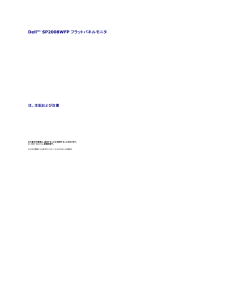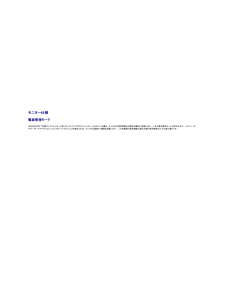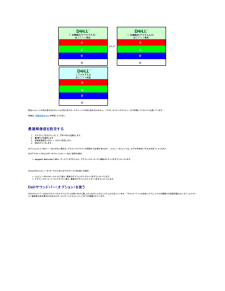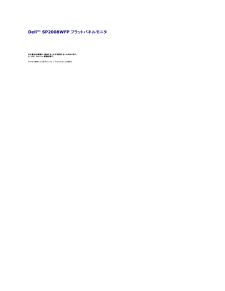Q&A
取扱説明書・マニュアル (文書検索対応分のみ)
"DELL"5 件の検索結果
"DELL"20 - 30 件目を表示
全般
質問者が納得sea_clioneさんの仰るとおりです。
ビデオコントローラのドライバは、モニタとそれに内蔵されたWebカメラは無関係です。
rhabdophistigrinustigrinusさんの回答とリンク先はおそらくモニタに内蔵されているWebカメラのドライバです。
そのPCのビデオコントローラーの種類がわからないことには回答しようがありません。
その「自作PC」を作った方にハードウェア構成を確認してドライバを導入してください。
分からなければこのあたりを参考に。
http://gigazine.net/news...
5255日前view129
全般
質問者が納得ありましたよ。
検索結果の1番上です。
Dell SP2008WFP, A00-00
Initial Release
(ドライバ)
http://searchapj.dell.com/results.aspx?s=dhs&c=jp&l=ja&cs=&k=SP2008WFP&cat=sup&x=3&y=6
5256日前view110
全般
質問者が納得モニターのドライバーが影響する症状のようでは無さそうです。
パソコン側の出力がおかしいか、モニタの表示がおかしいかの
切り分けをしてみたほうがよろしいかと思います。
他にパソコンをお持ちであれば、そちらに症状の出るモニタを
接続して改善すれば、パソコン側の問題です。
他のパソコンでも症状が出るのであればモニタ側の問題です。
どちらにしても故障の可能性が高いと思います。
5357日前view96
全般
質問者が納得グラフィックボードの不良か、ディスプレイケーブルの不良。
もしくは、ディスプレイの中のインバータという基板かバックライトの不良が考えられます。
メーカーの保障期間は切れているかもしれませんが、ダメモトでDellのサポートに相談してみてはどうでしょう。
使用状況によりますが、ディスプレイは60000時間くらい使用できるはずなので、話してみる価値はあると思います。
それか、家電量販店で購入していて長期保障がある場合は、迷わず持ち込み修理依頼した方がいいと思います。
5501日前view150
全般
質問者が納得デルは値引き幅がでっかいのでせっかくですからCPUとグラフィックコントローラをアップすればどうでしょうか。
6407日前view73
Dell™ SP2008WFP フラットパネルモニタモニターについて正面図後方図側面図底面図モニター仕様モニターを清掃するモニタスタンドの使 用スタンドを取り付けるケーブルを調整するチルトの使用スタンドを取り外す問 題を解 決す るモニターのトラブルシューティング全般問題製品別の問題USB問題サウンドバーに関するトラブルシューティング付録安全に関する注意事項FCC通知(米国のみ)Dellに問い合わせモニターを設 定す るモニターを接続するWebcam アプリケーションのインストール正面パネルボタンを使うOSDを使う最適解像度を設定するDellサウンドバー(オプション)を使う注、注記および注意 注 意 : 注は、コンピュータをよりよく使いこなすための重要な情報を表します。 注 記 : モニタが正常に作動しない場合、特に異常な音や臭いが発生する場合は、ただちに電源プラグを抜いて、 デル テクニカルサポート に連絡してください。 注 意 : 注 意は、材質破損、身体の怪 我 、ま た は死につながる可 能 性を示し ま す。 本 文 書 中の情 報は 、 通 知す る こ と な く変更 す る こ と が あ り...
目次ページに戻る モニターについてDell™ SP2008WFP フラットパネルモニタ 正面図 後方図 底面図 側面図 モニター仕様 モニターを清掃する 正面図1.ビデオ入力選択2.OSDメニュー/選択ボタン3.明るさとコントラスト / ダウン (-) ボタン4.自動調整 / アップ (+) ボタン5.電源ボタン(電源ライトインジケータ付き)6.Webcam7.マイク後方図
USBコネクタ(ダウンストリーム)左側面右側面モニター仕様電源管理モードVESAのDPM™互換ディスプレイカードまたはソフトウェアがP Cにインストールされている場合、モニタは不使用時電力消費を自動的に低減します。 これは電力節約モードと呼ばれます。 コンピュータがキーボードやマウスといった入力デバイスから入力を検出sるうと、モニタは自動的に機能を回復します。 この自動電力節約機能の電力消費と信号規格は以下の表の通りです:VESAモ ー ド水 平 同 期 垂 直 同 期 ビ デ オ 電 源イ ン ジ ケ ー タ 電 源 消 費通常運転(DellサウンドバーおよびUSBが有効になっている場合)有効有効有効青75W(最大)通常運転有効有効有効青38W(一般)無効モード無効無効空白黄色2 W以下-オフ1 W以下スイッチを切る--注 意 : OSDは、「通常運転」モードでのみ機能します。. 無効モードで[メニュー]または[プラス]ボタンを押した場合に、次のメッセージのうち1つが表示されます。1. 自動検出 (アナログ入カ)省電力モードになっていますコソピユータの電源 ポタンまたはキーボードのキーを押すかマウスを動かし...
1 VESA取付ホール(100mm)(取り付けたベースプレートの背面)これを使って、モニターを取り付けます。2 バーコード・シリアル番号ラベルDellのテクニカルサービスに問い合わせが必要な場合は、このラベルを参照してください。3 セキュリティ・ロック・スロットスロットのあるセキュリティ・ロックを使用して、モニターを固定します。4 Dellサウンドバー取付ブラケットオプションのDellサウンドバーを取り付けます。5 規制定格ラベル規制承認を表示します。6 スタンド取外しボタン押して、スタンドを取り外します。7 ケーブル管理ホール穴に通して、ケーブルを束ねやすくします。底面図1 電源コネクタ電源ケーブルを挿入します。2 Dellサウンドバー電源コネクタサウンドバー用電源コード(オプション)を接続します。3 DVIコネクタコンピュータをDVIケーブルに接続します。4 VGAコネクタコンピュータをVGAケーブルに接続します。5 USBアップストリーム・コネクタモニターに接続されたUSBケーブルをモニターとコンピュータに接続します。 このケーブルを接続すると、モニターの側面および底面にあるUSBコネクタを使用すること...
目次に戻るモニタのセットアップDell™ SP2008WFP フラットパネルモニタインターネットにアクセスして Dell™ デスクトップコンピュータまたは Dell™ ノート PC を使用している場合1. http://support.dell.com, に移動し、サービスタグを入力したら、グラフィックスカードの最新ドライバをダウンロードしてください2. グラフィックスアダプタのドライバをインストールした後、解像度を再び 1680x1050に設定します。注: 解像度 1680x1050 に設定できない場合、™ に連絡してこれらの解像度をサポートするグラフィックスアダプタを調べてください。 目次に戻る
目次ページに戻る付録Dell™ SP2008WFP フラットパネルモニタ 安全指示 米国連邦通信委員会(FCC)通告(米国内のみ)およびその他規制に関する情報 Dellへのお問い合わせ注意: 安全指示警 告 : こ の マ ニ ュ ア ル で指 定さ れ た以 外の コ ン ト ロ ー ル、 調 整 、ま た は手 順を使 用す る と、 感 電 、 電気的 障 害 、ま た は機 械 的 障 害を招く結 果と な り ま す。安全に関する注意事項については、製品情報ガイドを参照してください。米国連邦通信委員会(FCC)通告(米国内のみ)およびその他規制に関する情報米国連邦通信委員会(FCC)通告(米国内のみ)およびその他規制に関する情報に関しては、規制コンプライアンスに関するウェブページwww.dell.com/regulatory_complianceをご覧ください。Dellへのお問い合わせ米国のお客様の場合、800-W W W-DELL (800-999-3355)にお電話ください。注: インターネット接続をアクティブにしていない場合、仕入送り状、パッキングスリップ、請求書、またはDell製品カタ...
目次に戻るモニタのセットアップDell™ SP2008WFP フラットパネルモニタ非 Dell™ デスクトップコンピュータ、ノート PC、またはグラフィックカードを使用している場合1. デスクトップを右クリックし、プ ロ パ テ ィをクリックします。2. 設 定タブを選択します。3. 詳 細 設 定を選択します。4. ウィンドウ上部の説明から、グラフィックスコントローラサプライヤを確認します (NVIDIA、ATI、Intel など)。5. 更新されたドライバについては、グラフィックカードプロバイダの web サイトを参照してください (たとえば、 http://www.ATI.com 或は http://www.NVIDIA.com ).6. グラフィックスアダプタのドライバをインストールした後、解像度を再び 1680x1050に設定します。注: 解像度を1680x1050に設定できない場合、コンピュータの製造元にお問い合せになるか、1680x1050 のビデオ解像度をサポートするグラフィックスアダプタの購入をご考慮ください。 目次に戻る
または または警告メッセージが何も表示されないことがありますが、スクリーンには何も表示されません。 これは、モニターがコンピュータに同期していないことも表しています。詳細は、問題を解決する を参照してください。最適解像度を設定する1.2.3.4.デスクトップを右クリックして、プ ロ パ テ ィを選択します。設 定タブを選択します。画面解像度を1680 x 1050に設定します。OKをクリックします。オプションとして1680 x 1050がない場合は、グラフィック・ドライバを更新する必要があります。 コンピュータによっては、以下の手順のいずれかを完了してください。Dellデスクトップまたはポータブル・コンピュータをご使用の場合:¡support.dell.comに進み、サービス・タグを入力し、グラフィックス・カードに最新のドライバをダウンロードします。Dell以外のコンピュータ(ポータブルまたはデスクトップ)をお使いの場合:¡¡コンピュータのサポートサイトに進み、最新のグラフィックス・ドライバをダウンロードします。グラフィックス・カード・ウェブサイトに進み、最新のグラフィックス・ドライバをダウンロードしま...
Dell™ SP2008WFP フラットパネルモニタ ユーザーガイドディスプレイ解像度を1680 x 1050(最 適)に設 定す る「安全上の注 意 」本 文 書 中の情 報は 、 通 知す る こ と な く変更 す る こ と が あ り ま す。© 2007 Dell Inc.複 製を 禁ず 。Dell社の書面による許可なしには、いかなる方法による複製も 厳禁します。本テキストで使用した商標 Dell、DELL ロゴ、Inspiron、Dell Precision、Dimension、OptiPlex、Latitude、 PowerEdge、 PowerVault、 PowerApp および Dell OpenManage は、Dell社の商標です。Microsoft、 Windows、 および Windows NTは、マイクロソフト社の登録商標です。AdobeはAdobe Systems社の商標で、一部の管轄区域で登録されていることがあります。 ENERGY STARは、米国環境保護省の登録商標です。 ENERGY STAR パートナーとして、DELL社は、本製品がエネルギー効率に関して、ENER...
目次ページに戻る モニターを設定するDell™ SP2008WFP フラットパネルモニタ モニターを接続する Webcam アプリケーションのインストール 正面パネルボタンを使う OSDメニューを使う 最適解像度を設定する サウンドバー(オプション)を使うモニターを接続する警 告 : こ の セ ク シ ョ ン で手続きをはじめる前に、安 全 指 示 書にしたがってください。または1. コンピュータの電源をオフにして、電源ケーブルを外します。2. 白DVIまたは青VGAケーブルをコンピュータおよびモニターのコネクタに接続します。3.モニターに付属しているUSBケーブルをコンピュータおよびモニター上のアップストリームUSBコネクタに接続します。 このケーブルをコンピュータおよびモニターに接続すれば、モニター上のUSBコネクタを使用できます。4. USBデバイスを接続する。5. 電源ケーブルを接続する。モニターおよびコンピュータの電源をオンにします。 画像が見えない場合は、入力選択ボタンを押し、入力ソースが正しく選択されていることを確認します。 それでも画像が映らない場合は、モニターのトラブ6. ルシ...
- 1